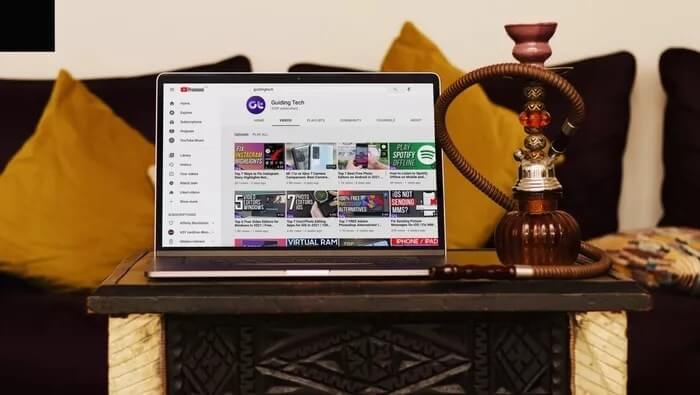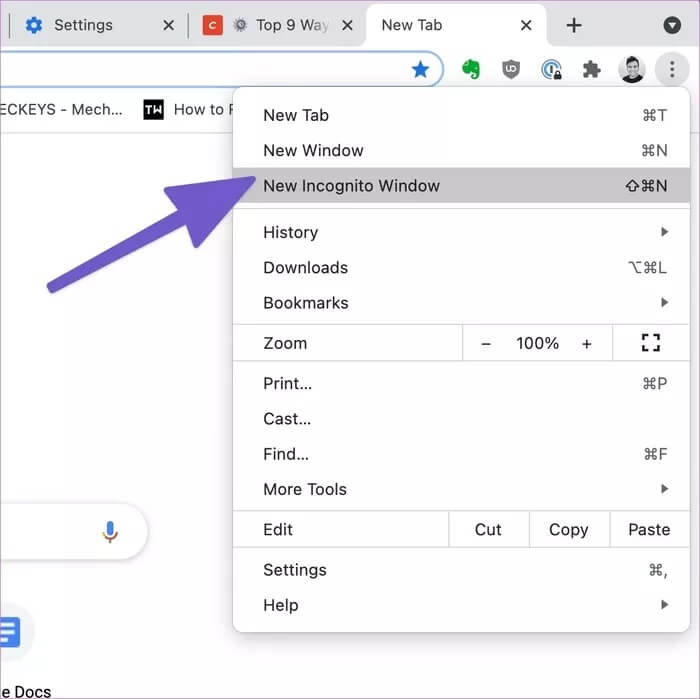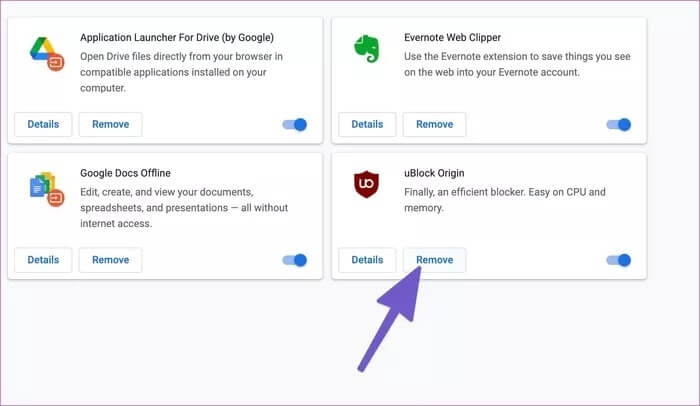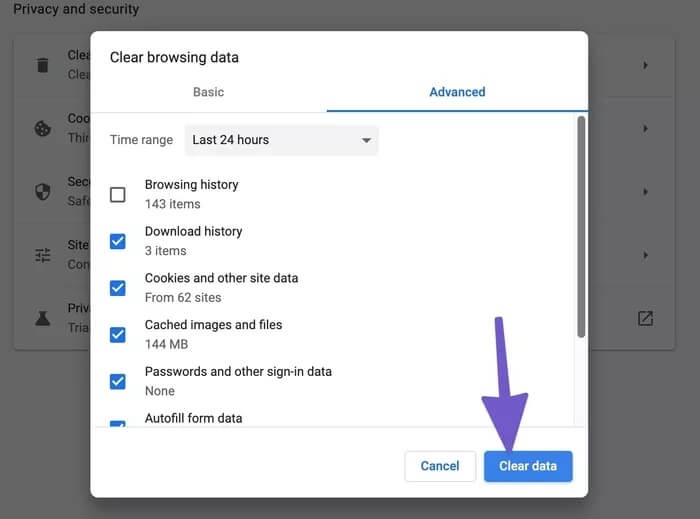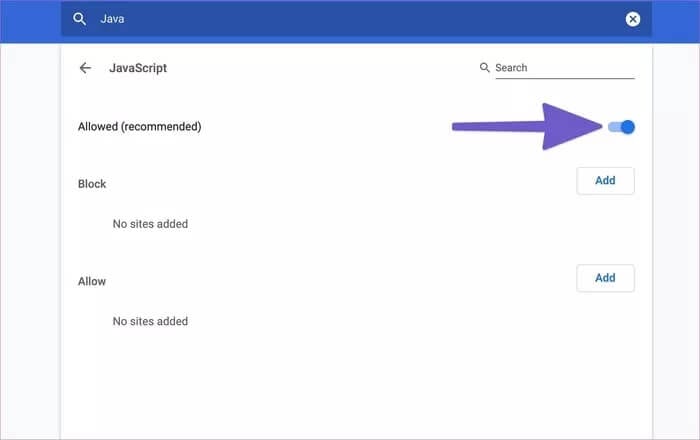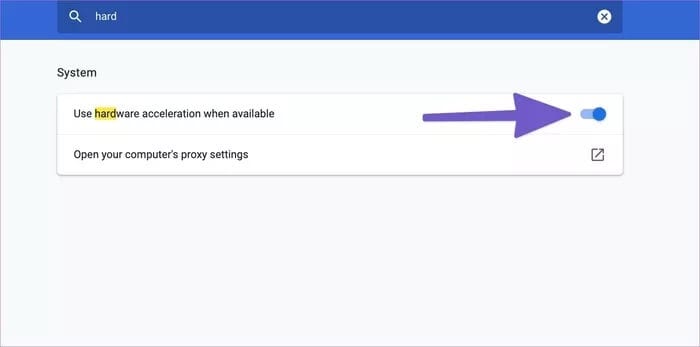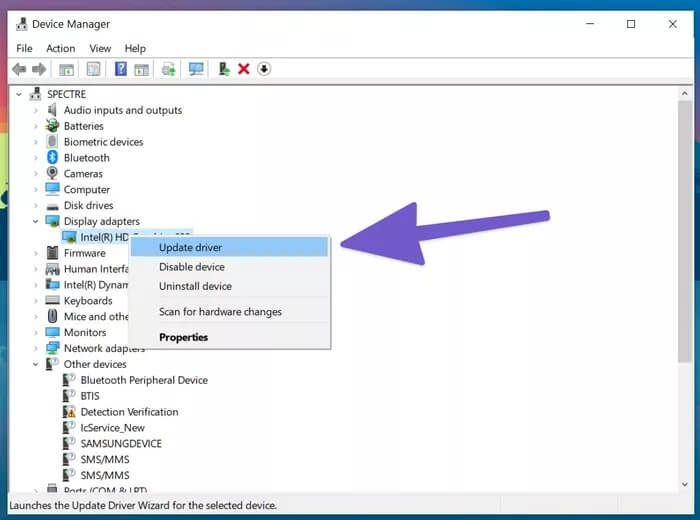Top 9-Möglichkeiten, um zu beheben, dass YouTube in Google Chrome nicht funktioniert
Obwohl es keine native YouTube-App für Windows oder Mac gibt, sind Sie auf die Verwendung im Browser beschränkt. Sie können also Google Chrome, Firefox oder . verwenden Microsoft Edge oder Safari um es zu erreichen. Dies ist jedoch nicht so glatt, wie man es erwarten würde. Manchmal funktioniert YouTube nicht mehr in Chrome oder Browser reagiert nicht mehr nach dem Zufallsprinzip.
Es gibt mehrere Faktoren, die Ihr YouTube-Erlebnis in Google Chrome beeinflussen. Lassen Sie uns zuerst die gängigsten besprechen und dann zu erweiterten Lösungen zur Fehlerbehebung übergehen.
1. Überprüfen Sie Ihre Internetgeschwindigkeit
YouTube ermöglicht das Streamen von Videos in bis zu 4K-Auflösung. Diese scharfen Videos benötigen viel Internetbandbreite. Sie können Tools wie Speedtest oder . verwenden Fast.com Und stellen Sie sicher, dass Sie eine Geschwindigkeit von mindestens 25 Mbit/s haben.
Tipp: Moderne WLAN-Router unterstützen heutzutage sowohl das 2.4-GHz- als auch das 5.0-GHz-Band. Um die beste Erfahrung zu erzielen, versuchen Sie, Ihr Gerät mit einer Frequenz von 5.0 GHz zu verbinden.
2. Verwenden Sie YOUTUBE im Inkognito-Modus
Manchmal kommt das YouTube-Problem möglicherweise nicht von YouTube oder Chrome. YouTube funktioniert möglicherweise nicht richtig, da es mit Ihrem Google-Konto verknüpft ist
Öffnen Sie Google Chrome und klicken Sie auf das dreipunktige Menüsymbol in der oberen rechten Ecke. Wählen Sie Inkognito-Modus aus dem folgenden Menü, um eine neue Registerkarte zu öffnen. Beginnen Sie danach, privat auf YouTube zu surfen.
3. YOUTUBE-SERVER PRÜFEN
Wenn YouTube-Server einen harten Tag haben, wird keiner der Tricks aus dem Beitrag das Problem für Sie beheben. Gehe zu Downdetector Und suche nach YouTube. Wenn Sie in letzter Zeit einen Anstieg der Wut bemerkt haben, haben Sie keine andere Wahl, als zu warten, bis Google das Problem behebt.
4. Deaktivieren Sie Werbeblocker
Der Werbeblocker kann die YouTube-Wiedergabe in Google Chrome stören. Sie können den Werbeblocker auf der YouTube-Plattform pausieren oder noch besser über das Chrome-Einstellungsmenü vollständig deaktivieren. Gehen Sie die folgenden Schritte durch.
Schritt 1: Öffnen Google Chrome , und tippen Sie oben auf das Drei-Punkte-Menü.
Schritt 2: Gehen Sie zu Mehr Werkzeuge > Plugins.
Schritt 3: Die Liste der Add-Ons wird geöffnet. Klicken Sie neben der möglicherweise deaktivierten Erweiterung auf die Schaltfläche Entfernen, um sie aus Ihrem Browser zu löschen.
5. Cache und Cookies von Google Chrome löschen
Ein beschädigter Cache führt auch dazu, dass Chrome zufällig ausgeführt wird. Es ist immer sicher, den Cache zu leeren, es gibt also keinen Grund, es nicht zu versuchen.
Wenn die Browserdaten in Google Chrome überlastet sind, kann das Bereinigen dem Browser neue Räder geben. Obwohl das Laden der Sites anfangs möglicherweise etwas langsam ist, um neue Daten zu sammeln.
Schritt 1: Öffnen Google Chrome , und tippen Sie oben auf das Drei-Punkte-Menü.
Schritt 2: Gehen Sie zu Mehr Extras > Browserdaten löschen.
Schritt 3: Gehen Sie zu Erweiterte Optionen und wählen Sie Cache-Dateien und Cookies zum Löschen aus der folgenden Liste.
Starten Sie dann Ihren Google Chrome-Browser neu und prüfen Sie, ob die YouTube-Probleme behoben sind.
6. JAVASCRIPT aktivieren
Wenn JavaScript im Chrome-Browser deaktiviert ist, aktivieren Sie es, um das Video reibungslos abzuspielen. Gehen Sie die folgenden Schritte durch.
Schritt 1: Öffnen Sie Chrome, klicken Sie auf das Dreipunkt-Menü in der oberen rechten Ecke und wählen Sie Einstellungen.
Schritt 2: Verwenden Sie die Suchleiste oben und geben Sie ein JavaScript.
Schritt 3: Suchen Sie die Option im Inhaltsmenü.
Schritt 4: Klicken Sie auf JavaScript und vergewissern Sie sich, dass es in der folgenden Liste aktiviert ist.
7. Deaktivieren Sie die Hardwarebeschleunigung
Die Hardwarebeschleunigungsfunktion von Chrome kann manchmal die Wiedergabe von Videos verhindern.
Schritt 1: Öffnen Chrome , tippe auf das Dreipunkt-Menü in der oberen rechten Ecke und wähle die Einstellungen.
Schritt 2: Verwenden Sie die Suchleiste oben und geben Sie ein Hardware-Beschleunigung.
Schritt 3: Deaktivieren Sie die Option aus den Suchvorschlägen.
Fahren Sie fort und versuchen Sie erneut, YouTube im Chrome-Browser abzuspielen.
8. Grafiktreiber aktualisieren
kann dazu führen Treiber aktualisieren Grafiken zur Fehlerbehebung von YouTube funktionieren bei Chrome-Problemen nicht. Gehen Sie die folgenden Schritte durch.
Schritt 1: Drücken Sie die Windows-Taste und suchen Sie nach Geräte-Manager.
Schritt 2: Öffnen Gerätemanager und suche nach Display-Adapter.
Schritt 3: Unter Grafikkarten finden Sie die Grafiktreiber auf dem Gerät.
Schritt 4: Klicken Sie mit der rechten Maustaste darauf und wählen Sie Treibersoftware aktualisieren.
Windows sucht automatisch nach den neuesten Grafiktreibern für das Gerät und installiert diese.
9. Verwenden Sie Google Chrome-Alternativen
Wenn Sie immer noch mit dem Problem konfrontiert sind, dass YouTube nicht in Google Chrome funktioniert, ist es an der Zeit, nach Chrome-Alternativen zu suchen. Wir empfehlen die Verwendung Microsoft Edge oder Firefox Um YouTube-Videos ohne Störungen abzuspielen.
VERWENDUNG VON YOUTUBE AUF Chrome
YouTube ist eine Videoplattform, die für viele verschiedene Zwecke verwendet wird. Wenn es in Chrome nicht funktioniert, möchten Sie es vielleicht reparieren. Führen Sie die obigen Schritte durch und beheben Sie das Problem mit YouTube, das nicht mit Chrome funktioniert. Wenn Sie schon dabei sind, lassen Sie uns im Kommentarbereich unten wissen, welcher Trick für Sie funktioniert hat.